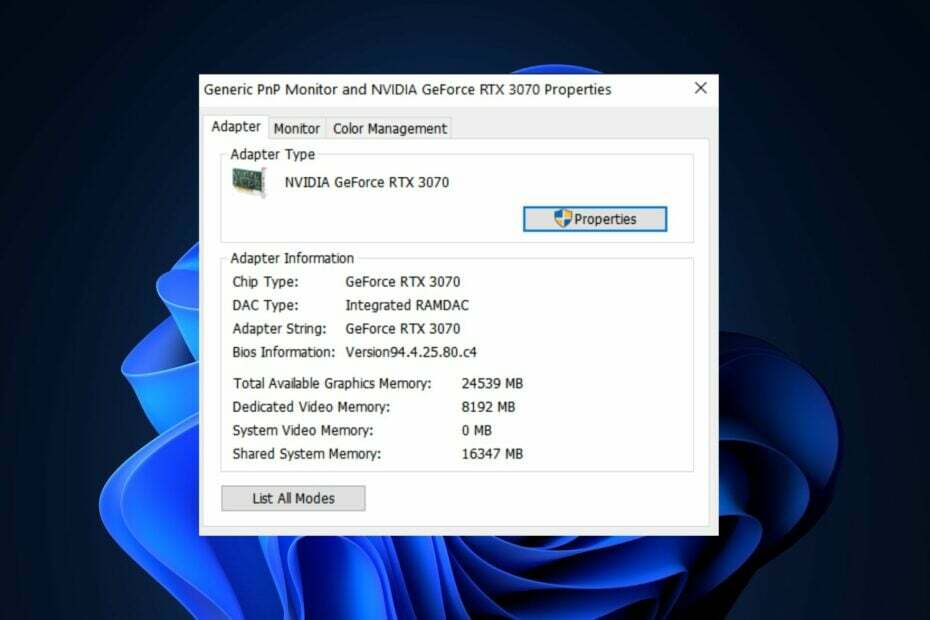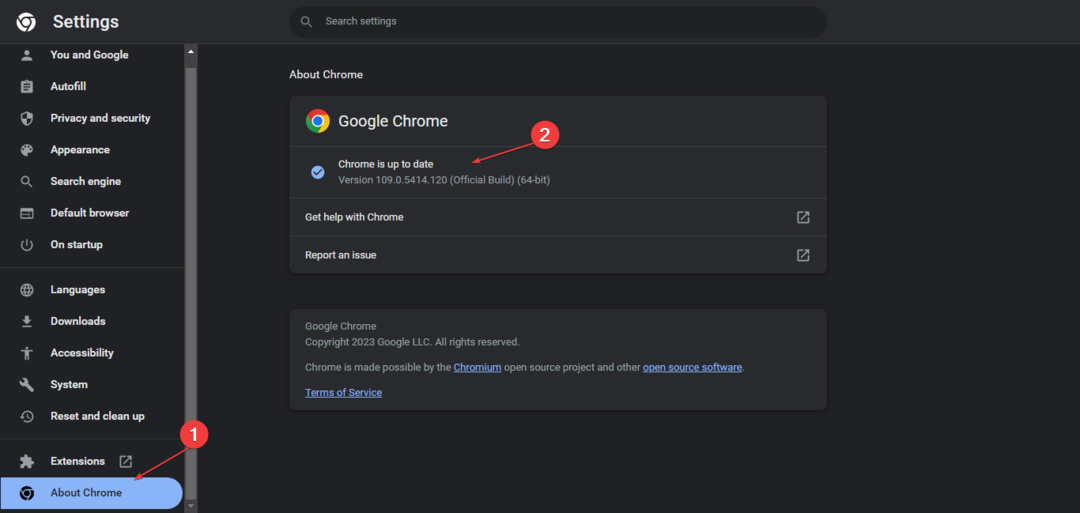Tout d’abord, vérifiez la formule pour les erreurs
- L'erreur #value dans Microsoft Excel peut se produire en raison d'un type de données inattendu, d'espaces, d'une syntaxe de formule incorrecte ou de dates formatées sous forme de texte.
- Continuez à lire pour en savoir plus!
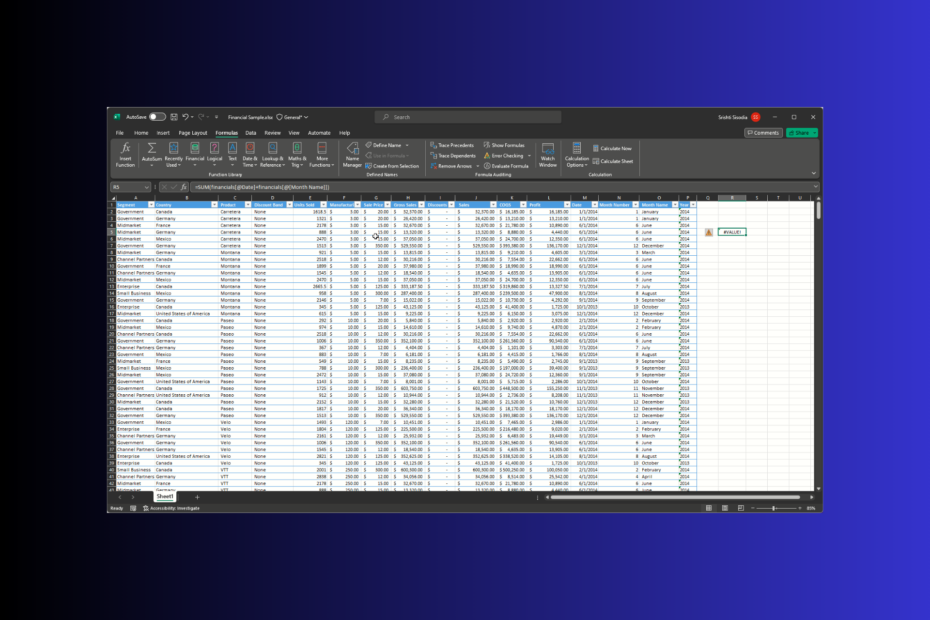
Que vous soyez un utilisateur débutant ou expérimenté d'Excel, vous avez peut-être rencontré l'erreur #VALUE. Dans ce guide, nous discuterons des raisons et des moyens simples de s’en débarrasser efficacement.
- Comment corriger l’erreur #VALUE dans Excel ?
- 1. Assurez-vous que l'argument de la fonction a le type de données attendu
- 2. Vérifiez si les gammes référencées sont compatibles
- 3. Rechercher des caractères et des espaces cachés
- 4. Assurez-vous que les dates ne sont pas stockées sous forme de texte
- 5. Vérifiez à nouveau la syntaxe de la formule
- Pourquoi est-ce que je reçois l’erreur #VALUE dans Excel XLOOKUP et VLOOKUP ?
- Comment supprimer la #VALEUR dans Excel mais conserver la formule ?
Comment corriger l’erreur #VALUE dans Excel ?
1. Assurez-vous que l'argument de la fonction a le type de données attendu
L'une des raisons courantes pour lesquelles vous voyez l'erreur #VALUE est que vous avez saisi le mauvais type de données. Disons que vous travaillez sur une feuille dans laquelle vous devez mentionner un nombre dans une colonne et du texte dans une autre, mais que vous finissez par saisir un nombre dans la colonne de texte ou vice versa; vous pouvez obtenir cette erreur.
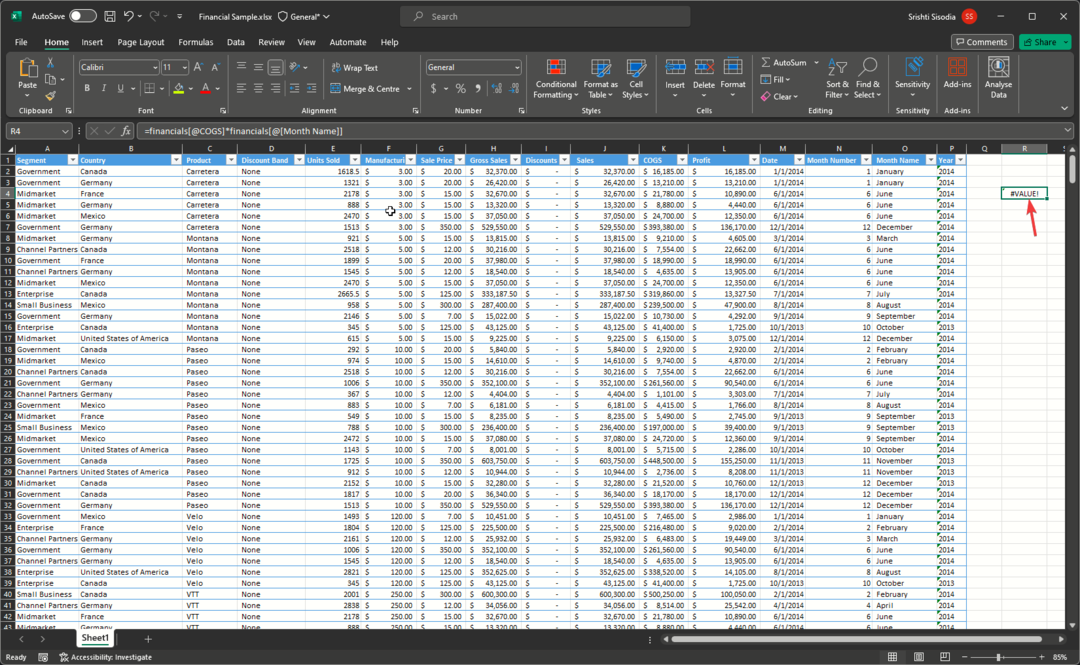
Réparer:
- Recherchez les valeurs numériques manquantes et saisissez-les.
- Si les données sont trop longues, utilisez une fonction Excel pour ignorer les valeurs de texte.
2. Vérifiez si les gammes référencées sont compatibles
Si vous utilisez une fonction avec plusieurs plages dans leur accord, vous devez vous assurer que les plages sélectionnées sont de la même taille. Si ce n’est pas le cas, vous obtiendrez #VALEUR. Par exemple, si votre formule dit FILTRE(D3:F20, D3:D22=”Stylo”), vous obtiendrez l'erreur.
Pour l’éviter, vous devez plutôt utiliser cette formule: FILTER(D3:E20, D3:D20="Pen")
Comment testons-nous, évaluons-nous et évaluons-nous ?
Nous avons travaillé au cours des 6 derniers mois sur la création d'un nouveau système d'évaluation sur la façon dont nous produisons du contenu. Grâce à lui, nous avons ensuite refait la plupart de nos articles pour apporter une véritable expertise pratique sur les guides que nous avons réalisés.
Pour plus de détails, vous pouvez lire comment nous testons, examinons et évaluons WindowsReport.
- KB5031452 pour le canal bêta est ici: l'une des plus petites versions de l'année
- Code d'erreur d'origine 20.403: comment le corriger rapidement
S'il y a des espaces masqués ou des caractères spéciaux dans une formule ou entre des références de cellule, cela peut provoquer l'erreur #VALUE comme dans Excel; ils sont considérés comme du texte, donc pour y remédier:
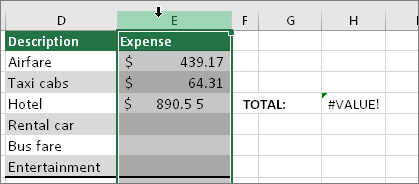
- Vérifiez les cellules problématiques pour vous assurer qu’il s’agit de cellules vides. Pour ce faire, allez dans une cellule, sélectionnez-la et appuyez sur le bouton Supprimer touche pour supprimer le caractère caché.
- Utilisez la fonction Excel pour ignorer les valeurs de texte ou les espaces, tels que le SOMME fonction.
4. Assurez-vous que les dates ne sont pas stockées sous forme de texte
Dans Microsoft Excel, les dates sont stockées sous forme de valeurs numériques; cependant, s'il est stocké sous forme de chaînes de texte, vous pouvez obtenir une erreur #VALUE. Pour éviter cela, vous devez convertir les dates au format texte en dates Excel en suivant ces étapes:
- Sélectionnez les cellules dont vous souhaitez modifier le format et appuyez sur Ctrl + 1 pour ouvrir le Formater les cellules boite de dialogue.
- Allez au Nombre onglet, choisissez Date, puis sélectionnez le format de date souhaité sous Taper, puis clique D'ACCORD.
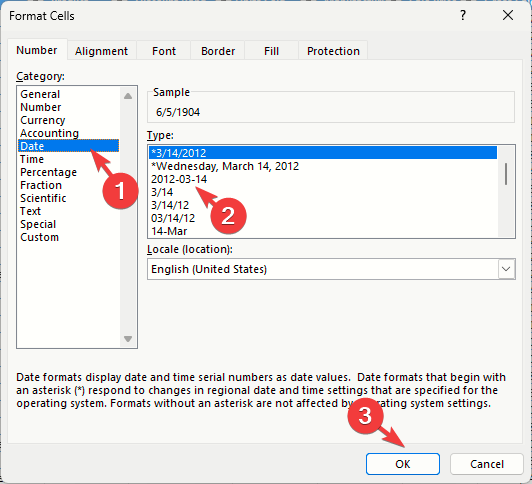
La conversion du texte en nombre peut vous aider à supprimer la valeur # de la feuille et peut également corriger Formule Excel renvoyant 0; pour en savoir plus sur les solutions, lisez ce guide.
5. Vérifiez à nouveau la syntaxe de la formule
Une erreur de syntaxe peut également être à l’origine de l’erreur #VALUE dans Excel; suivez ces étapes pour le repérer:
- Sélectionnez la cellule qui affiche l'erreur #VALUE.
- Maintenant, cliquez sur le Formule l'onglet, puis sous Audit de formule, sélectionner Vérification des erreurs.
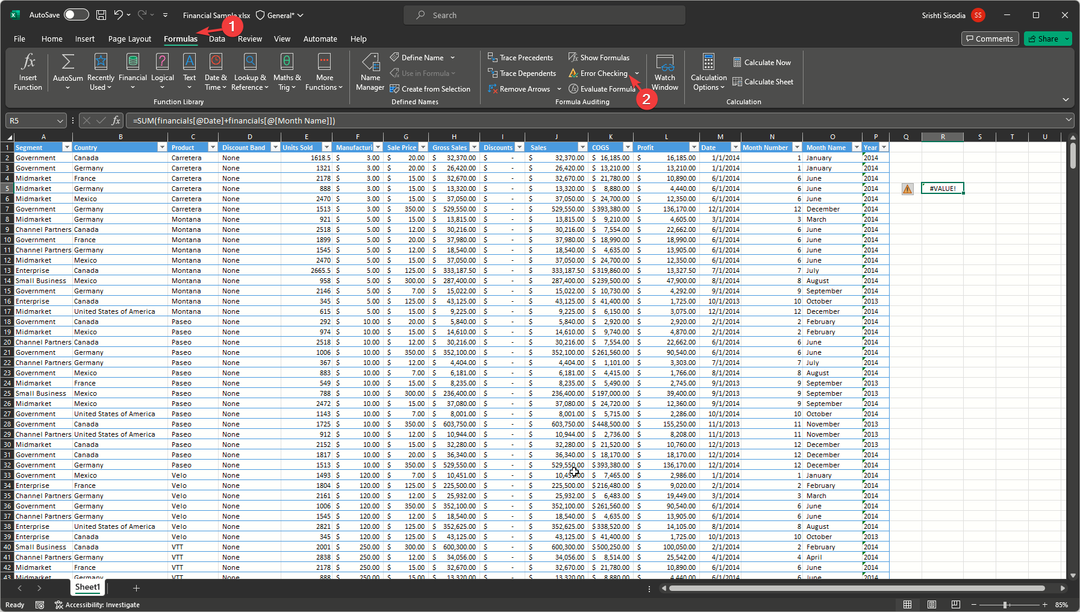
- Excel vérifiera et mettra en évidence la partie de la formule présentant le problème. Une fois détecté, vous pouvez le corriger et réévaluer la formule.
Vérifier la syntaxe de la formule peut également vous aider à éviter problèmes dans les formules dans Excel; pour en savoir plus sur d’autres solutions, lisez ce guide.
Pourquoi est-ce que je reçois l’erreur #VALUE dans Excel XLOOKUP et VLOOKUP ?
- Il y a une incompatibilité dans le type de données, recherchez donc le bon dans la plage sélectionnée.
- La valeur de recherche est introuvable dans la plage; assurez-vous que la valeur que vous recherchez existe.
- Si les sources ou bases de données externes ne sont pas correctement liées.
- Caractères non imprimables, espaces de début ou de fin ou autres caractères masqués dans vos données
Comment supprimer la #VALEUR dans Excel mais conserver la formule ?
Vous pouvez utiliser la méthode 5 et la fonction de vérification des erreurs sous l'onglet Formules pour identifier et éliminer le problème, en supprimant l'erreur #VALUE.
Ainsi, en comprenant les raisons et en repérant les problèmes, vous pouvez supprimer efficacement l'erreur #VALUE dans Excel de votre feuille de calcul.
Au cas où vous obtiendriez le Trop de formats de cellules différents message d'erreur dans Excel, cela pourrait être dû à un formatage excessif des cellules; essayez d'effacer cela; pour découvrir d’autres solutions, reportez-vous à ce guide détaillé.
Si vous avez des questions ou des suggestions sur le sujet, n'hésitez pas à les mentionner dans la section commentaires ci-dessous.